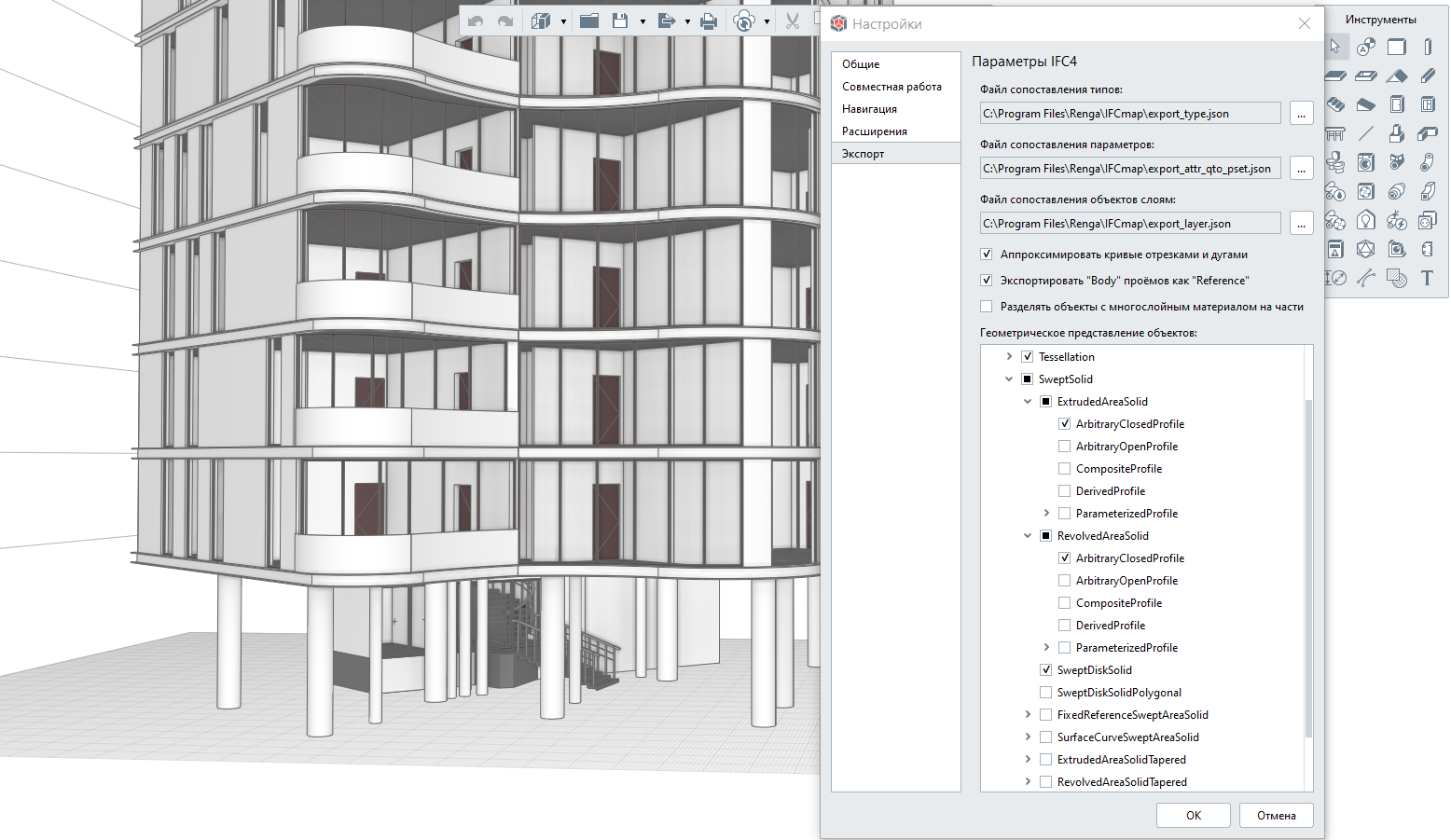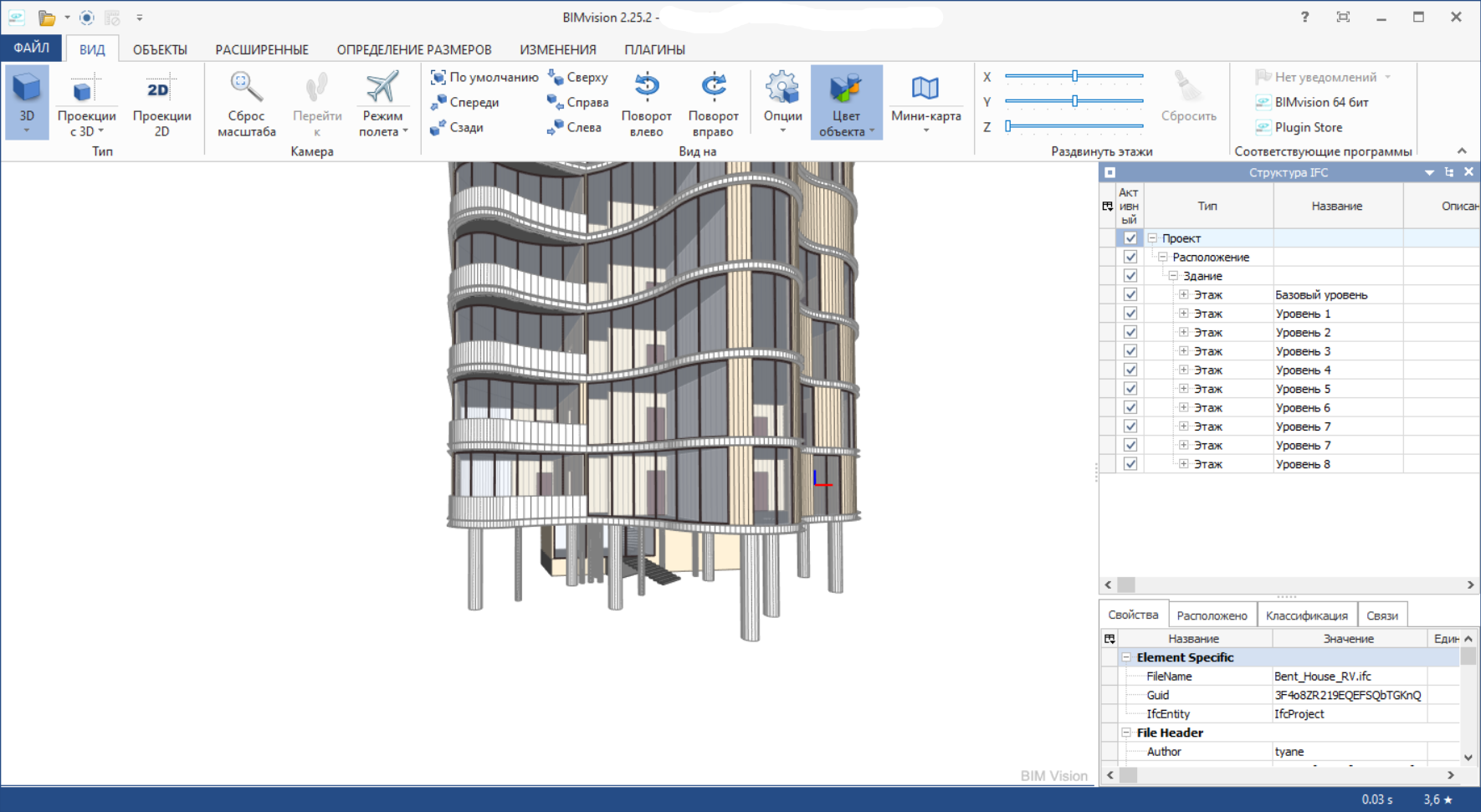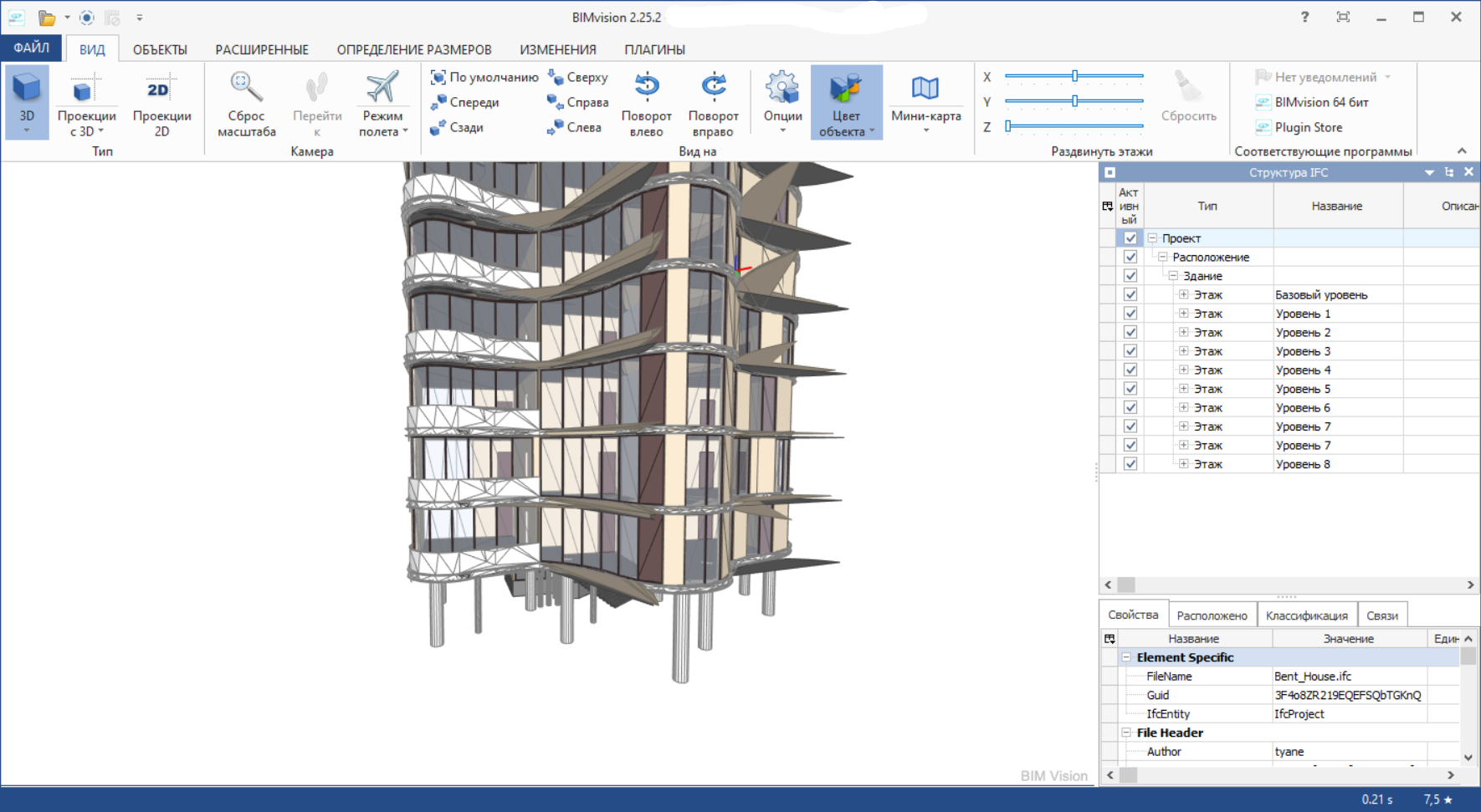чем открыть модель ifc
Что такое файл IFC?
Как открывать, редактировать и & amp; Конвертировать файлы IFC
Файл с расширением IFC – это файл классов Industry Foundation. Формат файла IFC-SPF в настоящее время разрабатывается компанией buildingSMART и используется программами информационного моделирования зданий (BIM) для хранения моделей и конструкций объектов и зданий.
Как открыть файл IFC
Файлы IFC могут быть открыты с помощью Revit Autodesk, программного обеспечения Tekla BIMsight, Adobe Acrobat, FME Desktop, средства просмотра конструктивных моделей, CYPECAD, SketchUp (с плагином IFC2SKP) или ARCHICAD от GRAPHISOFT.
Посмотрите, как открыть файл IFC в Revit, если вам нужна помощь в использовании файла с этой программой.
IFC Wiki имеет список нескольких других бесплатных программ, которые могут открывать файлы IFC, включая Areddo и BIM Surfer.
Поскольку файлы IFC-SPF представляют собой просто текстовые файлы, их также можно открыть с помощью Блокнота в Windows или в любом другом текстовом редакторе – см. Список избранного в нашем списке лучших редакторов свободного текста. Однако, делайте это только если вы хотите увидеть текстовые данные, которые составляют файл; Вы не сможете увидеть 3D-дизайн в текстовом редакторе.
С другой стороны, файлы IFC-XML основаны на XML, что означает, что вы захотите, чтобы программа просмотра/редактирования XML видела текст в этих типах файлов.
Что такое файл XML и как вы его открываете?
Solibri IFC Optimizer также может открывать файл IFC, но только с целью уменьшения его размера.
Если вы обнаружите, что приложение на вашем компьютере пытается открыть файл IFC, но это неправильное приложение, или если вы предпочитаете, чтобы другая установленная программа открывала файлы IFC, см. Руководство Как изменить программу по умолчанию для конкретного расширения файла, чтобы узнать, как это сделать. это изменение в Windows.
Как конвертировать файл IFC
Вы можете сохранить файл IFC в нескольких других форматах, используя IfcOpenShell. Он поддерживает преобразование IFC в OBJ, STP, SVG, XML, DAE и IGS.
См. BIMopedia «Создание 3D PDF-файлов из файлов IFC», если вы хотите преобразовать файл IFC в PDF с помощью программного обеспечения Revite от Autodesk.
Некоторые из приведенных выше программ, которые могут открывать файл IFC, также могут преобразовывать, экспортировать или сохранять файл в другом формате.
История МФК
Компания Autodesk начала инициативу IFC в 1994 году как способ поддержки комплексной разработки приложений. Некоторые из 12 первоначальных компаний, которые присоединились, включали Honeywell, Butler Manufacturing и AT & T.
Отраслевой альянс за совместимость открыл членство для всех в 1995 году, а затем изменил свое название на Международный альянс за взаимодействие Цель некоммерческой организации состояла в том, чтобы опубликовать Класс отраслевого фонда (IFC) в качестве модели продукта AEC.
Имя было изменено снова в 2005 году и теперь поддерживается BuildingSMART.
Все еще не можете открыть файл?
Расширение файла является первым, что вы должны проверить, если вы не можете открыть файл с помощью программ, упомянутых выше. Некоторые форматы файлов используют расширение файла, которое очень похоже на другой тип файла, но это не означает, что форматы связаны или могут использоваться одним и тем же программным обеспечением.
ICF является одним из примеров. Буквы расширения файла напоминают IFC, но на самом деле они являются файлами конфигурации маршрутизатора Zoom, используемыми в качестве резервного текстового файла для настроек маршрутизатора Zoom. Другими словами, они не имеют ничего общего с файлами Industry Foundation Classes и поэтому не могут нормально использоваться с программами открытия файлов IFC.
Другим примером является расширение файла FIC, используемое для файлов базы данных Hyper File WinDev. Файлы FIC могут выглядеть как файлы IFC, когда вы просто смотрите на расширение файла, но формат на самом деле можно использовать только с WinDev для PC SOFT.
Чем открыть файлы Revit и IFC?
Если вы заказчик BIM-проекта или трехмерных моделей, то зачастую у вас нет программы, в которой можно открыть файлы Revit или IFC. Но как-то проверять и принимать модели нужно, а оплачивать годовую лицензию не всегда целесообразно. В этом случае вам помогут бесплатные программы и приложения. Давайте посмотрим, какие функции они предлагают, разберём плюсы и минусы.
1. Autodesk Revit и Revit Viewer
Вы можете установить бесплатную пробную версию обычного Revit на 30 дней и пользоваться без каких-либо ограничений. После окончания пробного периода вам будет доступна только специальная версия Revit — Revit Viewer, она устанавливается вместе с программой и доступна сразу же. В ней также можно открывать модели, но нельзя сохранять никакие изменения.
Для просмотра семейств достаточно 4 ГБ оперативной памяти, 1 ГБ видеопамяти, процессор 2 ГГц. Для комфортного просмотра больших моделей зданий нужно минимум 8—16 ГБ оперативной памяти, от 2 ГБ видеопамяти и мощный процессор, чем выше частота, тем лучше.
С каждой версией обычного Revit ставится и Revit Viewer. Ярлык на рабочем столе не создаётся, программа доступна из меню Пуск.
2. Navisworks Manage
Ещё один продукт от Autodesk. Здесь также доступен 30-дневный бесплатный период. Программа отображает геометрию и свойства моделей, позволяет рассекать модель с любой стороны и под любым углом, добавлять базы данных из Excel, Access, ODBC. Элементы здания можно проверить на пересечения, посчитать объёмы, оставить пометки и устроить виртуальную экскурсию по объекту.
3. BIM Vision
Полностью бесплатная программа для работы с IFC. В BIM Vision можно посмотреть модель, рассечь геометрию, наложить цвета и прозрачность на элементы, измерить не только расстояния и площади, но и объёмы. С помощью плагинов доступно больше функций, в том числе проверка на пересечения.
Аналогичных бесплатных программ для открытия IFC довольно много, можете посмотреть список на IFC-википедии, но все они на английском языке.
4. Solibri Anywhere
Бесплатная программа для работы с IFC с возможностью объединять несколько IFC-моделей, создавать пометки и замечания, образмеривать модель. Одна из особенностей программ — работа с классификаторами.
5. Tekla BIMsight (Trimble Connect for Desktop)
Ещё одна бесплатная программа для просмотра IFC. Раньше она называлась Tekla BIMsight, теперь объединена с Trimble Connect. Здесь можно не только смотреть IFC, но и подгружать фото и файлы проектов в разных форматах, связывать элементы модели с чертежами, хранить и обмениваться информацией, группировать элементы по их свойствам, рассекать и образмеривать модель.
Уникальность программы — все происходит в облачном хранилище, что удобно для совместной работы и подключения с разных компьютеров. Есть режим без подключения к сети. Это не только просмотрщик, но и развитый менеджер по управлению проектами. Очень крутое решение, но со своими ограничениями.
6. Autodesk View
Бесплатный сервис от Autodesk, который доступен из обычного браузера. Для работы в нём нужно зарегистрироваться на сайте Autodesk. Поскольку это бесплатное и русскоязычное решение, которое не требует мощного компьютера и каких-то специальных навыков, остановимся на нём чуть подробнее.
Главная особенность сервиса — работа через браузер. Вам нужно выбрать папку, отдельный файл с компьютера или из облачного хранилища типа Google Disk или Dropbox и загрузить на сайт. Поддерживаются форматы DWG, STEP, RVT, IFC и SolidWorks. Семейства для Revit (файлы формата RFA) загрузить напрямую не получится, для этого нужно их добавить в проект Revit и загружать уже файл RVT.
У всех инструментов свои плюсы и минусы. Если вам нужно просто посмотреть и покрутить модели, оценить их визуально, проверить свойства, или вы заказываете семейства для Revit, то проще воспользоваться сервисом Autodesk Viewer.
Если хотите проанализировать модель здания, проверить пересечения конструкций и сетей, то лучше обратить внимание на платные и более мощные продукты вроде Autodesk Navisworks или Trimble Connect.
BIM-viewer: чем бесплатно открыть файлы Revit и IFC
Чем бесплатно открыть файлы Revit и IFC?
Если вы заказчик BIM-проекта или трехмерных моделей, то зачастую у вас нет программы, в которой можно открыть файлы Revit или IFC. Но как-то проверять и принимать модели нужно, а оплачивать годовую лицензию не всегда целесообразно. В этом случае вам помогут бесплатные программы и приложения. Давайте посмотрим, какие функции они предлагают, разберём плюсы и минусы.
1. Autodesk Revit и Revit Viewer
Вы можете установить бесплатную пробную версию обычного Revit на 30 дней и пользоваться без каких-либо ограничений. После окончания пробного периода вам будет доступна только специальная версия Revit — Revit Viewer, она устанавливается вместе с программой и доступна сразу же. В ней также можно открывать модели, но нельзя сохранять никакие изменения.
Плюсы: полный функционал программы в течение бесплатного периода; спустя 30 дней «повертеть» модели всё ещё можно, но уже без возможности сохранить правки; программа на русском языке.
Минусы: ограниченный бесплатный период; нужно потратить время на освоение программы; требования к мощности компьютера, не каждый офисный компьютер подойдёт.
Для просмотра семейств достаточно 4 ГБ оперативной памяти, 1 ГБ видеопамяти, процессор 2 ГГц. Для комфортного просмотра больших моделей зданий нужно минимум 8—16 ГБ оперативной памяти, от 2 ГБ видеопамяти и мощный процессор, чем выше частота, тем лучше.
С каждой версией обычного Revit ставится и Revit Viewer. Ярлык на рабочем столе не создаётся, программа доступна из меню Пуск
2. Navisworks Manage
Ещё один продукт от Autodesk. Здесь также доступен 30-дневный бесплатный период. Программа отображает геометрию и свойства моделей, позволяет рассекать модель с любой стороны и под любым углом, добавлять базы данных из Excel, Access, ODBC. Элементы здания можно проверить на пересечения, посчитать объёмы, оставить пометки и устроить виртуальную экскурсию по объекту.
Плюсы: много полезных функций; модели легче и быстрее, чем в Revit; читает много разных форматов; русскоязычный интерфейс.
Минусы: ограниченный бесплатный период; нужно конвертировать исходные файлы в формат Navisworks; на изучение программы нужно потратить время.
3. BIM Vision
Полностью бесплатная программа для работы с IFC. В BIM Vision можно посмотреть модель, рассечь геометрию, наложить цвета и прозрачность на элементы, измерить не только расстояния и площади, но и объёмы. С помощью плагинов доступно больше функций, в том числе проверка на пересечения.
Плюсы: программа бесплатна как для личного, так и для коммерческого использования.
Минусы: невозможность одновременного открытия более одного IFC файла (cтановится доступным только после приобретения плагина) плагины платные, например модуль для проверки на пересечения стоит от 195 евро.
Аналогичных бесплатных программ для открытия IFC довольно много, можете посмотреть список на IFC-википедии, но все они на английском языке.
Бесплатная программа для работы с IFC с возможностью объединять несколько IFC-моделей, создавать пометки и замечания, образмеривать модель. Одна из особенностей программ — работа с классификаторами.
Плюсы: комментирование и добавление классификаторов, возможность подгрузки и одновременного открытия более одного IFC файла с любых смежных разделов и программ.
Минусы: англоязычный интерфейс
5. Tekla BIMsight (Trimble Connect for Desktop)
Ещё одна бесплатная программа для просмотра IFC. Раньше она называлась Tekla BIMsight, теперь объединена с Trimble Connect. Здесь можно не только смотреть IFC, но и подгружать фото и файлы проектов в разных форматах, связывать элементы модели с чертежами, хранить и обмениваться информацией, группировать элементы по их свойствам, рассекать и образмеривать модель. Уникальность программы — все происходит в облачном хранилище, что удобно для совместной работы и подключения с разных компьютеров. Есть режим без подключения к сети. Это не только просмотрщик, но и развитый менеджер по управлению проектами. Очень крутое решение, но со своими ограничениями.
Плюсы: связь элементов с документацией и интернет-ссылками; взаимодействие через облако; структура папок и подпапок для проектов; назначение заданий; создание слайдов для показа моделей; подгрузка облаков точек.
Минусы: как обычно, англоязычный интерфейс; в бесплатной версии ограниченные место для хранения файлов и количество проектов.
Приложение позволяет загружать IFC2x3 и IFC4 модели, имеет модульную структуру для загрузки плагинов.
Основные возможности включают в себя:
Доступны плагины для:
Плюсы: работа с наборами свойств (property sets), полностью открытый исходный код, бесплатно.
Минусы: англоязычный интерфейс.
Бесплатный сервис от Autodesk, который доступен из обычного браузера. Для работы в нём нужно зарегистрироваться на сайте Autodesk. Поскольку это бесплатное и русскоязычное решение, которое не требует мощного компьютера и каких-то специальных навыков, остановимся на нём чуть подробнее.
Главная особенность сервиса — работа через браузер. Вам нужно выбрать папку, отдельный файл с компьютера или из облачного хранилища типа Google Disk или Dropbox и загрузить на сайт. Поддерживаются форматы DWG, STEP, RVT, IFC и SolidWorks. Семейства для Revit (файлы формата RFA) загрузить напрямую не получится, для этого нужно их добавить в проект Revit и загружать уже файл RVT.
После загрузки и обработки вам придёт на почту ссылка, по которой можно открыть готовую модель. Если в проекте были связанные файлы, Autodesk Viewer попросит добавить и их. От этого можно отказаться — нажать кнопку «Больше нет файлов».
Модель отображается в окне с интуитивно понятными командами. Если вы подгружаете Revit-проект, то для просмотра доступны 3D-вид и листы. В окне можно выбрать несколько типов навигации, включить «игровой» режим и походить по модели, рассечь объекты, скрывать их, смотреть свойства, измерять длины. Есть функция «Расчленить» модель — отдельные её части будут разлетаться в стороны, как фотокамера на презентациях iPhone. На листах и на 3D-видах можно оставить пометки и комментарии. После всей моделью можно поделиться с коллегами.

Так выглядит модель RVT в Autodesk Viewer, размер исходного файла 45 МБ, загрузка заняла 4 минуты
Плюсы: поддержка популярных файлов 3D-моделирования; бесплатный просмотр прямо в браузере; возможность делиться файлами и подключать коллег к просмотру; легкий в освоении интерфейс; возможность хранить разные проекты в своём аккаунте; русскоязычный интерфейс
Минусы: файлы хранятся 31 день, но срок можно продлевать; небольшие неудобства при выборе объектов; нельзя напрямую загрузить RFA-компоненты Revit
У всех инструментов свои плюсы и минусы. Если вам нужно просто посмотреть и покрутить модели, оценить их визуально, проверить свойства, или вы заказываете семейства для Revit, то проще воспользоваться сервисом Autodesk Viewer. Если хотите проанализировать модель здания, проверить пересечения конструкций и сетей, то лучше обратить внимание на платные и более мощные продукты вроде Autodesk Navisworks или Trimble Connect.
Выбор всегда будет зависеть от конкретной задачи и тех функций, которые нужны от программы.
О Renga от R&D
Поиск по этому блогу
Как принять IFC
За последние полтора года мы очень много узнали о формате IFC4, осуществили его поддержку в Renga, а также делились необходимыми знаниями о работе с ним в Renga.
Сегодня постараемся сформировать общую картину о работе Renga c IFC.
Для чего нужен формат IFC и понимание, как с ним работать?
Понимание работы с форматом IFC необходимо для того чтобы наладить взаимодействие:
Если вы всей командой работаете в одном ПО и вам не нужно никому передавать модель в формате IFC, то лучше отложите чтение этой статьи до тех пор, пока не столкнетесь с этим форматом.
Если перед вами стоит задача по передаче или наоборот получению IFC от смежных специалистов, если вы уже пробовали обеспечить взаимодействие с помощью формата IFC и не вышло, то тогда эта статья для вас.
Схема IFC разработана альянсом buildingSMART c учетом множества возможных описаний объектов. Одна и та же модель в формате IFC может и должна быть описана по-разному для разных задач. Поэтому при экспорте из любого программного обеспечения, будь то Renga или Archicad, нужно задать такие настройки, чтобы решить именно ту задачу, которая перед вами стоит. Результат обмена моделью с помощью формата IFC зависит от того, насколько хорошо вы с ним разобрались. К сожалению, совсем без подготовки есть вероятность получить совсем не то, что ожидалось.
Немного об импорте IFC в Renga
В Renga с помощью команды Открыть проект. можно импортировать практически любой правильно сформированный IFC. Об этом мы подробно рассказывали в статье Импорт из IFC.
Но даже при том, что Renga открывает IFC без дополнительных настроек, модель для импорта нужно подготовить в том инструменте, в котором вы работали до этого.
Если вы планируете редактировать в Renga полученную модель, то при экспорте IFC из другого инструмента должны быть сохранены параметры построения объектов, использованы твердотельные геометрические представления.
Если при экспорте создана полигональная или поверхностная модель, то для редактирования геометрии вы её использовать не сможете, не сможете показать на чертеже, но сможете работать со свойствами. Чтобы свойства отображались в Renga, они также должны быть не только созданы в стороннем инструменте, но и экспортированы вместе с моделью в IFC.
При подготовке файла к экспорту внимательно изучите параметры, которые предлагают предустановленные конвертеры и выберите тот, который позволит экспортировать геометрию и свойства объектов так, чтобы вы смогли выполнить свою задачу в Renga.
Разработчики программного обеспечения, которые работают с форматом IFC, дают свои рекомендации по экспорту в IFC. Обратитесь к ним после того, как сформулируете требования к модели.
Экспорт IFC из Renga
Если перед вами стоит задача по экспорту IFC из Renga, то также как в предыдущем случае, вам нужно сформулировать задачу. На данный момент Renga обладает целым набором настроек для экспорта в IFC, но совершенно не обязательно вам понадобится их изменять.
По умолчанию в Renga установлены настройки экспорта в IFC, которые соответствуют Reference View V1.2. Этот вид стандартизирован BuildingSMART для однонаправленного обмена моделью между разным программным обеспечением и предназначен для:
Поэтому если вы планируете отдавать модель в другую систему для доработки, или вам нужен расширенный набор свойств, то вам придётся изучить и изменить настройки экспорта.
Чтобы определить, объекты каких типов необходимо экспортировать, измените файл сопоставления типов. Например, если нужны только несущие конструкции, оставьте в файле сопоставления типов только колонны, балки и перекрытия.
Чтобы определить, какие свойства объектов или какую информацию о проекте нужно экспортировать, измените файл сопоставления параметров. Например, вы добавили свойства объектов, которые нужно отобразить в IFC, их нужно добавить в файл сопоставления параметров.
Чтобы задать подходящие для вашей задачи геометрические представления объектов, нужно отметить их в Настройках. Вы можете заранее узнать, какие виды геометрических представлений открывает программа, для которой формируется IFC и настроить экспорт так, чтобы при импорте не возникло проблем. А можете последовательно упрощать геометрическое представление до тех пор, пока не получите требуемый результат:
Обратите внимание, что при всех включенных галочках в настройках геометрического представления получится математически сложный файл, прочитать который другое программное обеспечение в данный момент с большой долей вероятности не сможет.
Если вы импортировали файл IFC и видите, что часть информации потеряна, то это указывает на то, что файл был экспортирован с настройками которые не подходят программному обеспечению которое производит импорт файла IFC. Поэтому вам нужно пересмотреть настройки экспорта и попробовать ещё раз.
Мы надеемся, что вооружившись справкой и сформулировав требования к модели в формате IFC, вы сможете добиться функциональной совместимости ваших инструментов.
Расширение файла IFC
Industry Foundation Classes Format
Что такое файл IFC?
Расширение файла IFC (Industry Foundation Classes) используется различным программным обеспечением BIM (Building Information Modeling) для хранения данных, связанных со строительством и архитектурой. Файл IFC содержит проекты и модели объектов и зданий, а также информацию о материалах, формах и пространственных элементах.
Дополнительная информация
Спецификация формата IFC находится в свободном доступе.
Программы, которые поддерживают IFC расширение файла
В следующем списке перечислены программы, совместимые с файлами IFC, которые разделены на категории 2 в зависимости от операционной системы, в которой они доступны. Файлы с суффиксом IFC могут быть скопированы на любое мобильное устройство или системную платформу, но может быть невозможно открыть их должным образом в целевой системе.
Программы, обслуживающие файл IFC
Как открыть файл IFC?
Проблемы с доступом к IFC могут быть вызваны разными причинами. Что важно, все распространенные проблемы, связанные с файлами с расширением IFC, могут решать сами пользователи. Процесс быстрый и не требует участия ИТ-специалиста. Ниже приведен список рекомендаций, которые помогут вам выявить и решить проблемы, связанные с файлами.
Шаг 1. Получить Adobe Acrobat

Шаг 2. Проверьте версию Adobe Acrobat и обновите при необходимости

Шаг 3. Настройте приложение по умолчанию для открытия IFC файлов на Adobe Acrobat
Если у вас установлена последняя версия Adobe Acrobat и проблема сохраняется, выберите ее в качестве программы по умолчанию, которая будет использоваться для управления IFC на вашем устройстве. Метод довольно прост и мало меняется в разных операционных системах.
Выбор приложения первого выбора в Windows
Выбор приложения первого выбора в Mac OS
Шаг 4. Убедитесь, что IFC не неисправен
Вы внимательно следили за шагами, перечисленными в пунктах 1-3, но проблема все еще присутствует? Вы должны проверить, является ли файл правильным IFC файлом. Вероятно, файл поврежден и, следовательно, недоступен.
1. Убедитесь, что IFC не заражен компьютерным вирусом
Если файл заражен, вредоносная программа, находящаяся в файле IFC, препятствует попыткам открыть его. Рекомендуется как можно скорее сканировать систему на наличие вирусов и вредоносных программ или использовать онлайн-антивирусный сканер. Если файл IFC действительно заражен, следуйте инструкциям ниже.
2. Убедитесь, что файл с расширением IFC завершен и не содержит ошибок
Если вы получили проблемный файл IFC от третьего лица, попросите его предоставить вам еще одну копию. Возможно, файл был ошибочно скопирован, а данные потеряли целостность, что исключает доступ к файлу. Если файл IFC был загружен из Интернета только частично, попробуйте загрузить его заново.
3. Проверьте, есть ли у пользователя, вошедшего в систему, права администратора.
Некоторые файлы требуют повышенных прав доступа для их открытия. Выйдите из своей текущей учетной записи и войдите в учетную запись с достаточными правами доступа. Затем откройте файл Industry Foundation Classes Format.
4. Убедитесь, что ваше устройство соответствует требованиям для возможности открытия Adobe Acrobat
Если в системе недостаточно ресурсов для открытия файлов IFC, попробуйте закрыть все запущенные в данный момент приложения и повторите попытку.
5. Убедитесь, что ваша операционная система и драйверы обновлены
Современная система и драйверы не только делают ваш компьютер более безопасным, но также могут решить проблемы с файлом Industry Foundation Classes Format. Возможно, что одно из доступных обновлений системы или драйверов может решить проблемы с файлами IFC, влияющими на более старые версии данного программного обеспечения.
Вы хотите помочь?
Если у Вас есть дополнительная информация о расширение файла IFC мы будем признательны, если Вы поделитесь ею с пользователями нашего сайта. Воспользуйтесь формуляром, находящимся здесь и отправьте нам свою информацию о файле IFC.